Tudva hogyan kell szerkeszteni a kép felbontását elengedhetetlen a digitális fényképezésben és a grafikai tervezésben. A felbontás beállításainak módosítása lehetővé teszi a képminőség optimalizálását a nyomtatáshoz, az online megjelenítéshez vagy az eszközkompatibilitáshoz. A cikk a szerkesztési felbontással foglalkozik, és bemutatja, hogy mit kell tenni különböző területeken, például platformokon és helyzetekben.
- 1. rész: A fénykép felbontásának módosításának szükségességének okai
- 2. rész. Hogyan szerkeszthetjük a kép felbontását ingyenesen online
- 3. rész: A felbontás egyszerű szerkesztése a Photoshopban
- 4. rész. Szerkessze a kép felbontását iPhone/Android készüléken
- 5. rész. GYIK a felbontás szerkesztéséről
1. rész: A fénykép felbontásának módosításának szükségessége mögött meghúzódó okok
Számos oka lehet annak, hogy a fényképek felbontásának megváltoztatása döntő lépés. Így különböző platformokkal/eszközökkel használható, és felgyorsítja az online betöltést, miközben csökkenti a fájlméretet, hogy helyet adjon a könnyebb tároláshoz és megosztáshoz. A kép felbontásának csökkentése megkönnyíti a szerkesztő szoftver reagálását, megkönnyítve ezzel a nagy sebességű feldolgozást. Ellenkező esetben a nagy felbontások is segíthetnek élesebb vagy részletesebb nyomatok készítésében. A felbontásuk csökkentése a magánélet védelmét is szolgálhatja, mivel minimálisra csökkenti, hogy egy személyről vagy helyről mennyi információt közölhetnek. A számos képet tartalmazó prezentációk esetében meg kell őrizni az összhangot minden felbontásban, miközben a portfóliókat és más projekteket végig egységessé kell tenni. Tegyük fel azonban, hogy valakit érdekel az egyensúly az egyik oldalon a lehető legjobb minőségű hangzás, másrészről pedig a kis méret kényelme között a különféle médiában és helyzetekben. Ebben az esetben jobb, ha megváltoztatja, hogy hány pixel van hüvelykenként.
2. rész. Hogyan szerkeszthetjük a kép felbontását ingyenesen online
AVAide Image Upscaler a legjobb online eszköz a fényképek javítására, a zaj és elmosódás megszüntetésére, valamint a képek automatikus élesítésére. A mesterséges intelligencia technológiája minden máshoz hasonlóan javíthatja az emberekről, termékekről, állatokról, autókról és grafikákról készült fényképeket.
Főbb jellemzői:
• Ingyenes hozzáférés bármely webböngészőn keresztül.
• Az eredményképeken nincsenek vízjelek.
• Adatai biztonságban vannak: az AVAide nem gyűjti és nem használja fel azokat.
• Támogatja a JPG, JPEG és BMP formátumokat.
• A továbbfejlesztett fényképek felhasználhatók e-kereskedelemre, nyomtatásra stb.
• Az AI automatikusan javítja a fényképeket, szerkesztési tapasztalat nélkül.
Hogyan kell használni:
1. lépésNyissa meg kedvenc keresőjét, és keresse fel az AVAide Image Upscaler hivatalos webhelyét. Kattintson a Válasszon egy fényképet gombbal válassza ki azt a képet, amelynek felbontását növelni kívánja.
2. lépésKérjük, várja meg, amíg feltöltődik a felületére.
3. lépésAz eszköz lent az eredeti képet és a fenti kimenetet mutatja, így láthatja a köztük lévő minőségi különbség előnézetét, miközben az egérmutatót az elkészített kép fölé húzza. Ezenkívül a felület tetején találhatók a nagyítási beállítások is 2× ig 8× ha jelentősebb fotójavításra van szüksége.
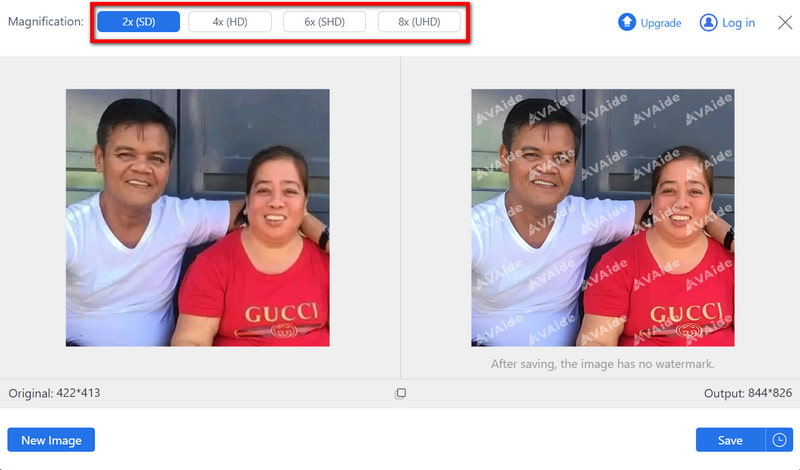
4. lépésVégül, ha elégedett a végső képpel, kattintson a Megment gombra kattintva letöltheti és korlátozás nélkül használhatja, mert nincs vízjele.

3. rész: A felbontás egyszerű szerkesztése a Photoshopban
A minőségi fényképekhez nagy felbontásra van szükség, az Adobe Photoshop pedig egyszerű módot kínál a képfelbontás növelésére. Ismerje meg, hogyan módosíthatja a felbontást a pixelméretek befolyásolása nélkül.
1. lépésIndítsa el a Photoshop programot, és kattintson a képre Fájl > Nyisd ki.
2. lépésEzután nyissa meg a felső menüt, és nyomja meg a gombot Kép > Képméret.
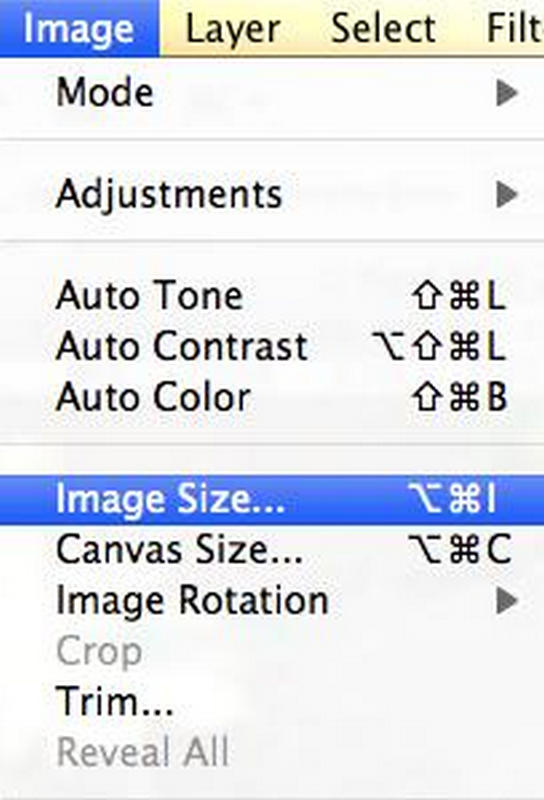
3. lépésMegjelenik egy párbeszédpanel; törölje a Resample Image-t a pixelméretek megtartásához. Ezután állítsa be a felbontás értékét igényeinek megfelelően.
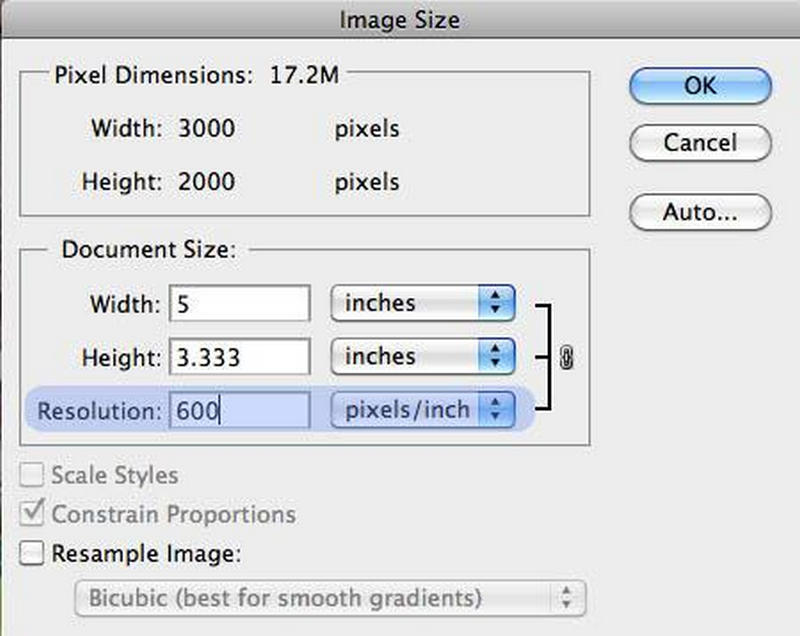
4. lépésLegyen tudatában annak, hogy a felbontás módosítása hogyan befolyásolja a dokumentum méretét a képpontok számának megváltoztatása nélkül.
5. lépésVégül kattintson rendben a módosítások mentéséhez.
4. rész. Szerkessze a kép felbontását iPhone/Android készüléken
Módosíthatja a képfelbontást iPhone és Android készülékeken harmadik féltől származó alkalmazások vagy online segédprogramok segítségével. A fényképezőgép beállításai lehetővé teszik a vezérlést, de az olyan dedikált alkalmazások, mint például a Photo Resizer – Resize & Crop for Android és a Picsart for Android és iPhone, átfogóbb és elérhetőbb megoldást kínálnak.
A Photo Resizer használata – Átméretezés és vágás alkalmazás
1. lépésTöltse le a Photo Resizer alkalmazást a Play Áruházból, és indítsa el.
2. lépésA felületen keresse meg a Válassza a Fotó lehetőséget fülre, és válassza ki a galériából azt a fényképet, amelyet át kell méretezni.
3. lépésIgényeitől függően válasszon képméretet, vagy nyomja meg a gombot Egyedi méret a méretek manuális megadásához.
4. lépésÁllítsa be a felbontást a Egyedi méret lehetőség szerint.
5. lépésAz átméretezés után a megváltozott kép automatikusan mentésre kerül az albumba. Választhat, hogy megosztja-e a fényképet, vagy átméretezhet még egyet.
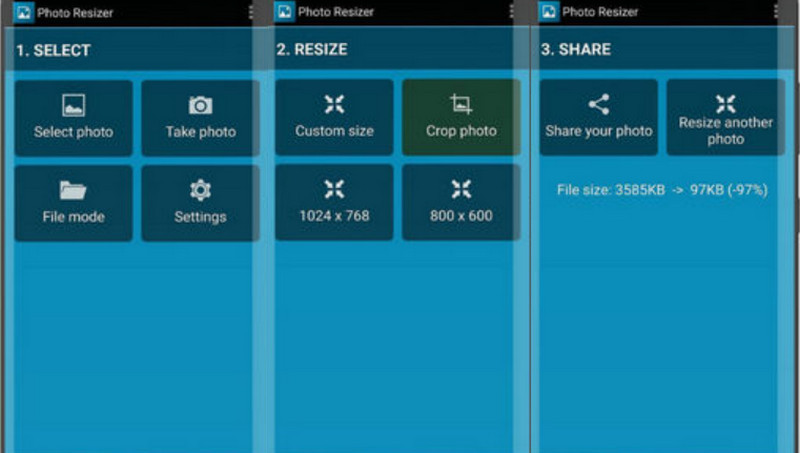
Piscart
1. lépésNyissa meg a PicsArt alkalmazást iOS vagy Android modulján.
2. lépésEzután nyomja meg a + gombot új projekt létrehozásához.
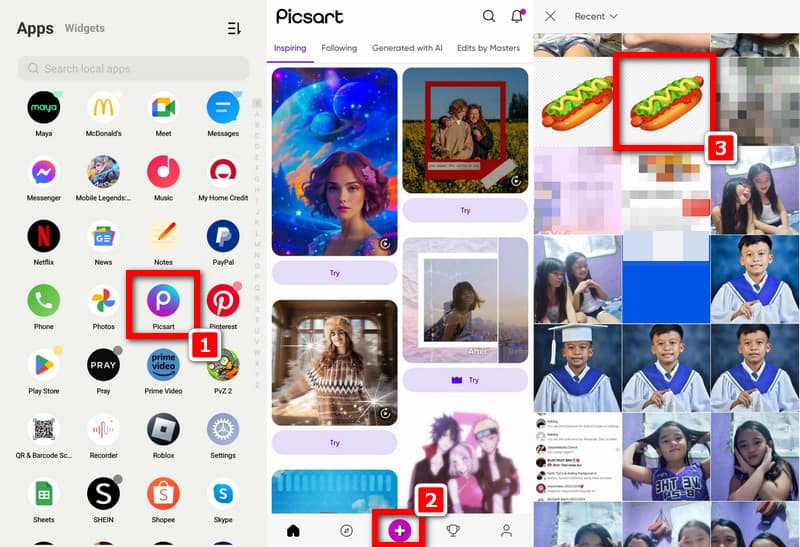
3. lépésKattintson Fényképek eszköze fotókönyvtárának eléréséhez, majd onnan válassza ki, hogyan szeretné szerkeszteni a kezéről készült képeket vagy a szögekkel ellátott képeket a fotógalériájában.
4. lépésEgyszerűen érintse meg Eszközök a képernyő jobb alsó sarkában, hogy megnyissa az összes ilyen szerkesztési lehetőséget rejtő menüt.
5. lépésBöngésszen közöttük, és válassza ki az AI-t Növelje ami arról szól, hogy a mesterséges intelligencia javítja a különböző funkciókat, például a kép felbontását.

6. lépésAz AI Enhance kiválasztása után megjelenik egy csúszka, amely lehetővé teszi a fejlesztés erősségének beállítását. Ennek a vezérlőnek a balra vagy jobbra mozgatása növeli vagy csökkenti az intenzitást.
7. lépésKattintson Következő ha elégedett a szerkesztéssel, kattintson a gombra Letöltés gombot, így a szerkesztett kép elmenthető az eszköz fényképező területére.
5. rész. GYIK a felbontás szerkesztéséről
Miért fontos a felbontás szerkesztése?
A képen belüli egyes hüvelykekben lévő pixelek számának módosítását, amely hatással lehet a kép méretére és a tisztaságra, felbontásszerkesztésnek nevezzük. Ez elengedhetetlen a képek különféle alkalmazásokhoz való optimalizálásához, például a nyomtatáshoz, az online megjelenítéshez és az eszközkompatibilitáshoz.
Milyen szerepet játszik az átméretezés a kép minőségének meghatározásában?
A kép minősége közvetlenül összefügg a felbontás beállítása által meghatározott részletességgel és élességgel. A nagyobb felbontás határozottabb vagy részletesebb képet ad, míg az alacsonyabb felbontás pixeleket jeleníthet megelmosódás vagy elmosódás, különösen a képek nyomtatása vagy nagyítása esetén.
A felbontás megváltoztatása befolyásolja a fájl méretét?
Igen, a felbontás változásai jelentős hatással lehetnek a fájlméretre. Normális esetben a felbontás növelése növeli a fájlméretet, mivel több pixel kerül hozzáadásra a kép kialakításához, míg az érték csökkentése csökkenti a képpontok és a teljes képadatok csökkentésével.
Van valami határozott felbontás, amit követni kell a nyomtatás során?
Igen, bizonyos felbontások javasoltak a minőségi nyomatokhoz. A professzionális nyomtatási minőség általában 300 pixel/hüvelyk (PPI) képfelbontást igényel, míg a kisebb felbontású képek vagy a nagy formátumok csak 150 PPI-t igényelnek.
Mit tesz a felbontás változása az online képmegjelenítéssel?
A felbontás változása közvetlenül befolyásolja, hogy a kép mennyire éles és tiszta a digitális képernyőn. A nagyobb felbontás részletesebb képeket eredményez, így azok élesebbnek tűnnek, míg az alacsonyabb felbontás pixelesnek vagy elmosódottnak tűnik, különösen a nagy felbontású kijelzőkön.
Összegezve, megérteni, hogyan kell képfelbontás szerkesztése szükséges, ha a legjobb képminőséget akarjuk elérni, amely különféle médiában használható. Ahhoz, hogy képei lenyűgözőek legyenek, és megfeleljenek a különböző nyomtatási és digitális megjelenítési követelményeknek, elengedhetetlen, hogy ismerje, mit jelent a felbontás szerkesztése, és kövesse a kapott átfogó utasításokat.

AI technológiánk automatikusan javítja képeinek minőségét, eltávolítja a zajt és kijavítja az elmosódott képeket online.
PRÓBÁLJA KI MOST



